Merhaba
Microsoft SQL Server 2008 kuruluma başlamadan önce Windows Server 2008 R2 kullanıyorsanız eğer kuruluma geçmeden önce Features kısmından .Net Framework 3.5 kurulumu yapmamız gerekiyor.
Server Manager çalıştırıyorum Features sekmesindinde Add Features diyerek .Net Framework 3.5 kurulumu gerçekleştiriyoruz..Net Framework 3.5.1 işaretleyerek kuruluma başlıyoruz.
.Net Framework 3.5 ile birlikte IIS servisininde kurulacağı uyarısı veriyor bana Add Required Services tıklayarak kurulumu başlatıyoruz.
Kurulum bittikten sonra SQL Server 2008 DVD’ sinden AutoPlay ile veya DVD içindeki SETUP.EXE çalıştırılarak SQL Server 2008 kurulumunu başlatıyoruz.
Installation ekrani geliyor karşımıza Installation menüsü altinda buluan New SQL Server stand-alone installation or add featuess to an existing installation seçerek kurulumu başlatıyoruz.
Setup Support Rules ekraninda SQL Server 2008 kurulumuna başlamadan sistemimizdeki SQL Server 2008 kurulumu için eksik ya da hata kontrolünü gerçekleştiren bir ekran geliyor karşımıza. Herhangi bir eksik yada hata yoksa OK diyerek kuruluma devam edebiliriz.
Product Key ekraninda lisans bölümü geldi eğer size CD ile beraber verilen lisans numarası varsa bu bölüme lisans bilgilerimizi giriyoruz ya da otomatik lisans bilginiz bu lisansımızı seçiyoruz. Eğer SQL Server Lisans bilgisiniz yok ise deneme olarak Enterprise Evaluation kurabiliriz ve ya ücretsiz Express, Express with Advanced Services sürümlerinden birisini seçerek Specify a free edition seçerek devam edebilirsiniz. Benim Lisans bilgim otomatik geldiği için Next diyerek ilerliyorum.
License Terms ekraninda karşımıza Lisans sözleşmesi geldi bu sözleşmeyi onaylamamızı istiyor. Sözleşmeyi onaylayarak kuruluma Next diyerek devam ediyoruz.
Setup Support Files ekraninda SQL Server 2008 kurulum dosyalarının kurulumu için Install diyerek setup dosyalarımızın kurulumu başlatıyoruz.
Setup Support Files ekraninda dosyalarının kurulumunun bitimi ile tekrar bir kontrol ekranı ile karşılaşıyoruz. Burada adımların başarı ile gerçekleştiğini, hangilerinde sorun olduğu belirtiyor. Windows Firewall adımında bir uyarı mesajı var.Bu uyarı mesajının Warning üzerine tıkladığımızda hatayla ilgili bilgiye ulaşabiliriz.
Bu hata mesajında Windows Firewall aktif olduğu bu nedenle SQL Server 2008 kurulumundan sonra Clientlerimizin SQL Server’a erişemeyeceğini bildirmektedir.Erişim için Windows Firewall devre dışı bırakabilirsiniz ya da SQL Server’ın kullanmış olduğu ( TCP 1433, UDP 1434) portlarını erişime açmaniz gerekmektedir.Kuruluma engel bir durum olmadığı için kurulumumuza Next diyerek devam ediyoruz.
Feature Selection” ekranı karşıma geldi.Bu bölümde SQL Server 2008’ in hangi özelliklerinin kurulacağı seçeceğiz.Kurulum için secilmesi için zorunlu eklentiler “Database Engine Services” , “Client Tools Connectivity” , “Client Tools Connectivity Backwards Compatibility” ve “Management Tools” seçenekleridir. Diğer özellikler opsiyoneldir bunları kullanacağınız program için isteğiniz doğrultusunda kurulumunu gerçekleştirebilirsiniz.
“Instance” yapılandırması adımında Default (öndeğer) olarak instance adı için “MSSQLSERVER” gelmektedir Ben bu ismi Default gelen şekliyle bırakıyorum. Ama siz ayrı bir isim vermek isterseniz ismi değiştirebilirsiniz. Aynı zamanda instance için atanan program dizininide “Instance root directory” kısmında değiştirebilirsiniz. Ben Default ayarları değiştirmeden kuruluma devam ediyorum.
Karşımıza gelen bu ekranda SQL Server’in kurulumu için diskte yeteri kadar boş yer olup olmadığı kontrol ediliyor.Diskimizde yeteri kadar yer olduğunu görüyoruz “Next” diyerek kurulumumuza devam ediyoruz.
Bu adımda SQL Server servislerinin ne şekilde başlatılacağı ve collation ( karakter seti ) seçimi yapılandıracağız.Öncelikle “Startup Type” tan “SQL Server Agent” ve “SQL Server Database Engine” servislerinin “Automatic” olarak ayarlamamız gerekmektedir.Bu servislerin automatic olarak ayarladığımızda sistem her açıldığında bu servisler otomatik olarak başlatılacaktır.
“SQL Server Agent” servisini “Automatic” olarak ayarlıyoruz.
SQL Server servislerini başlatacak hesap olarak “NT AUTHORITY\SYSTEM” hesabını seçiyoruz.
Aynı menü üzerinde bir diğer önemli seçenek “Collation” sekmesidir.Database Engine için “Collation” seçimi yapmak için “Customize” butonu kullanıyoruz.
Gelen ekranda “SQL Collation” bölümden “SQL_Latin1_General_CP1254_CI_AS” seçilmelidir.
“Collation” değişikliğini gerçekleştirdikten sonra bir bölüme geçiyoruz.
Bu bölümde “Authetication Mode” seçimi yapılmaktadır. Ben “Mixed Mode” olarak yapılandırıyorum.Tabiki burda SQL serveri kullanacağımız programımız (Logo,Mikro,Eta,Nebim) için bir “sa” kullanıcısı bir şifre atamalıyız. “Specify SQL Server administrators” bölümünde SQL Server için Windows tarafında hangi kullanıcının “admin” olarak belirlenir. “Add Current User” butonu ile mevcut Windows kullanıcısı “admin” olarak atanır
“Data Directories” sekmesinde Default (öndeğer) olarak gelen dizinler değiştirilebilirsiniz. Ben Default (öndeğer) olarak bırakıyorum.
“Filestream” SQL Server 2008 ile beraber gelen yeni özellikdir. Bu özellik sayesinde ses, görüntü, resim gibi dosyalar SQL Server veritabanı yerine NTFS dosya sistemi üzerinde tutulabilir. Eğer istenildiği takdirde bu özellik bu pencereden aktif hale getirilebilirsiniz.
SQL Server kullanımı ile ilgili hata ve raporların Microsoft gönderilip gönderilmemesi seçilmektedir.Ben herhangi birini işaretlemeden kuruluma devam ediyorum.
Kurulum seçenekleri bir kez daha sistem tarafından kontrolden geçiriyor. Oluşturduğumuz bütün adımlar tamam ise, son adıma geçilebiliriz.
Kurulumun son adımında “Install” seçeneği ile kurulum işlemini başlatıyoruz.
Kurulumla ilgili herhangi bir sorun çıkmadı ekranda gördüğümüz gibi bu ekrarnı “Close” diyerek kurulumu bitiriyoruz.
Serverinizi yeniden başlattıktan sonra SQL Serverinizi kullanmaya başlayabilirsiniz…
Bir başka yazımızda görüşmek dileğiyle…
5 thoughts on “Microsoft SQL Server 2008 Kurulumu”
Bir yanıt yazın
Yorum yapabilmek için oturum açmalısınız.


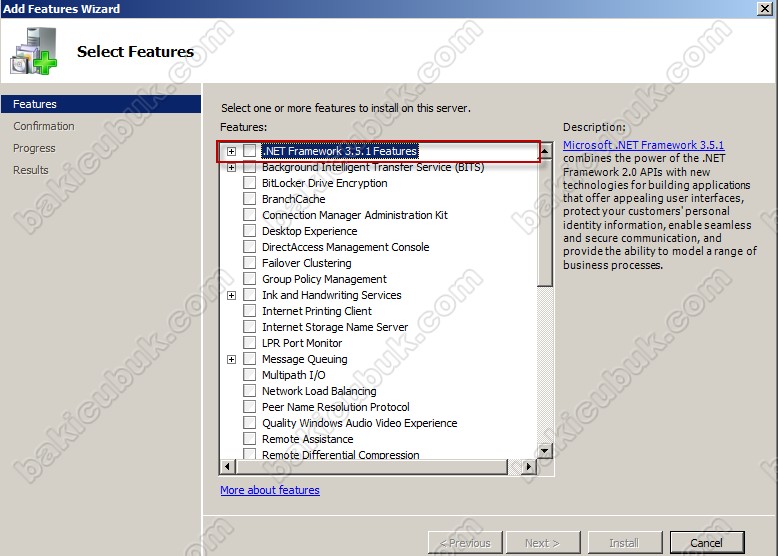
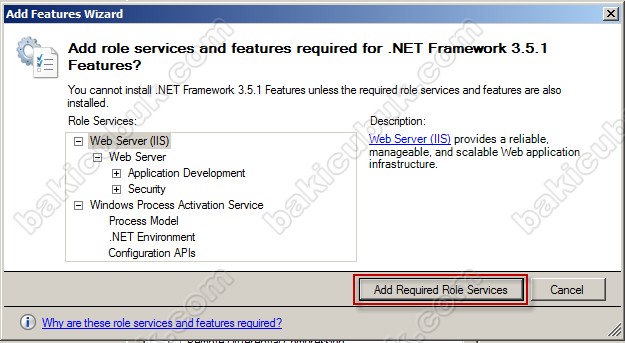
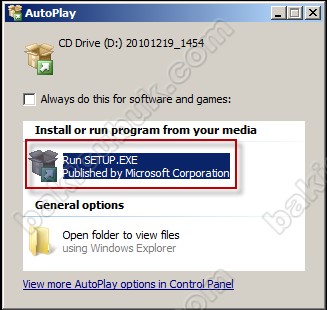
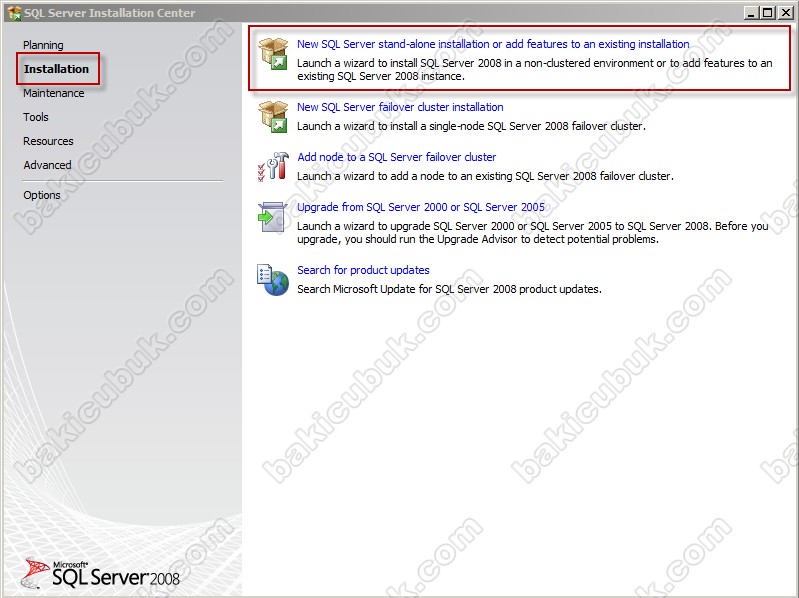
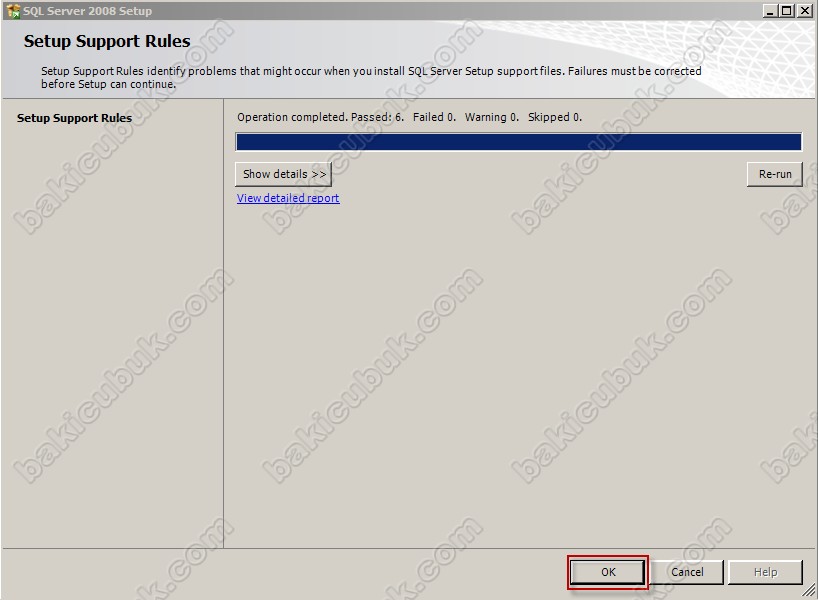
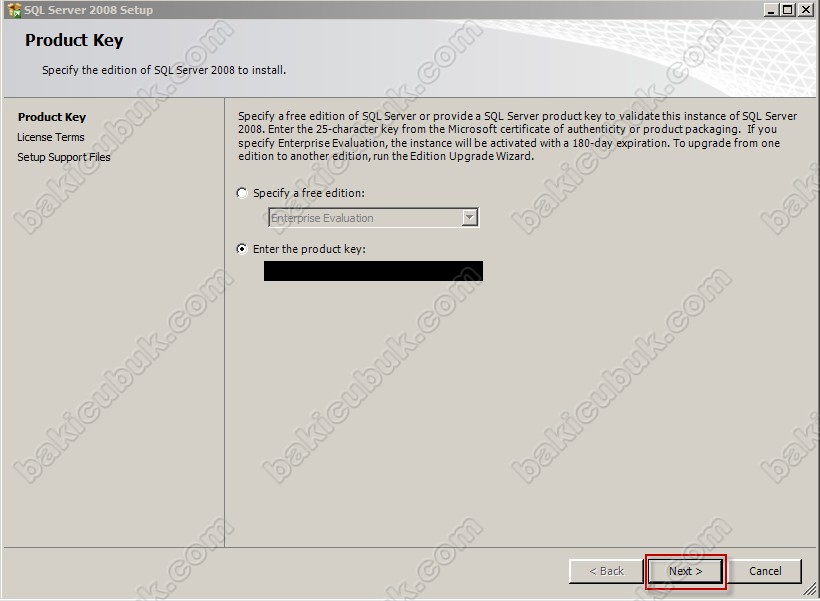
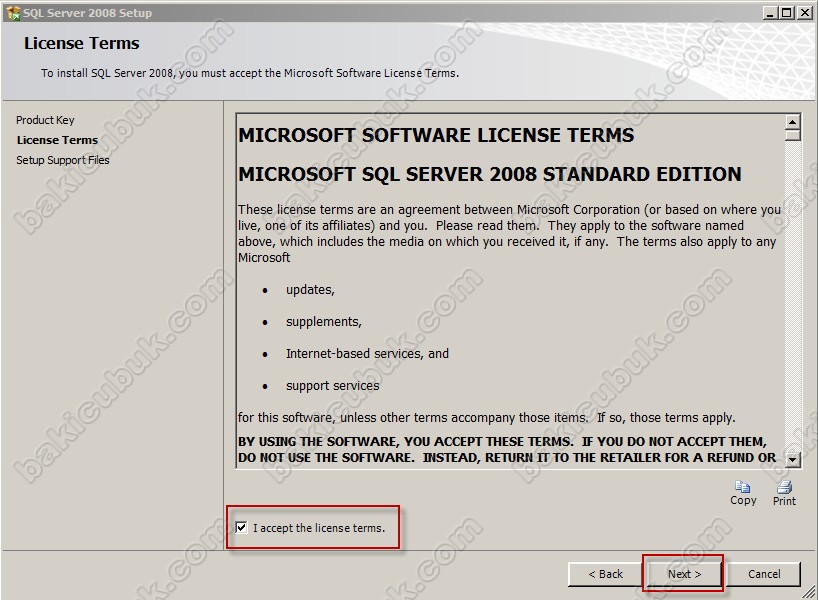
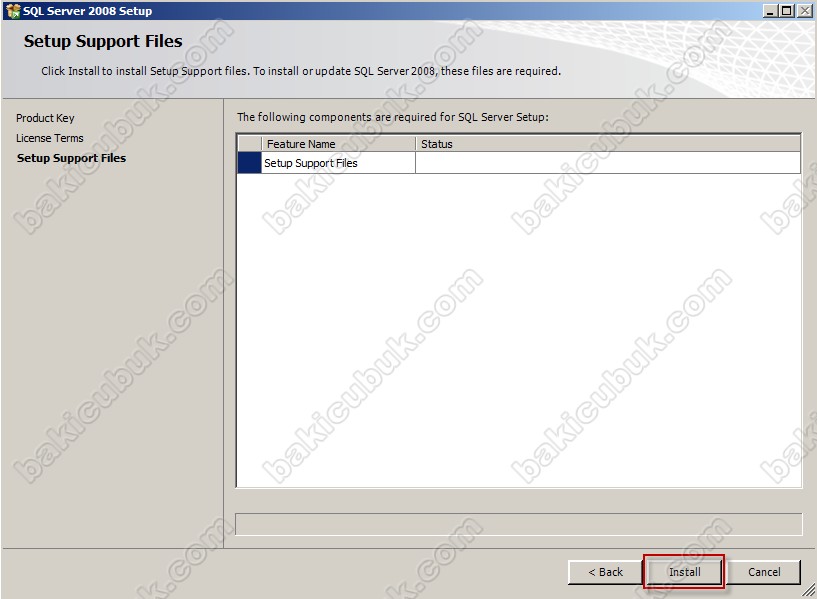
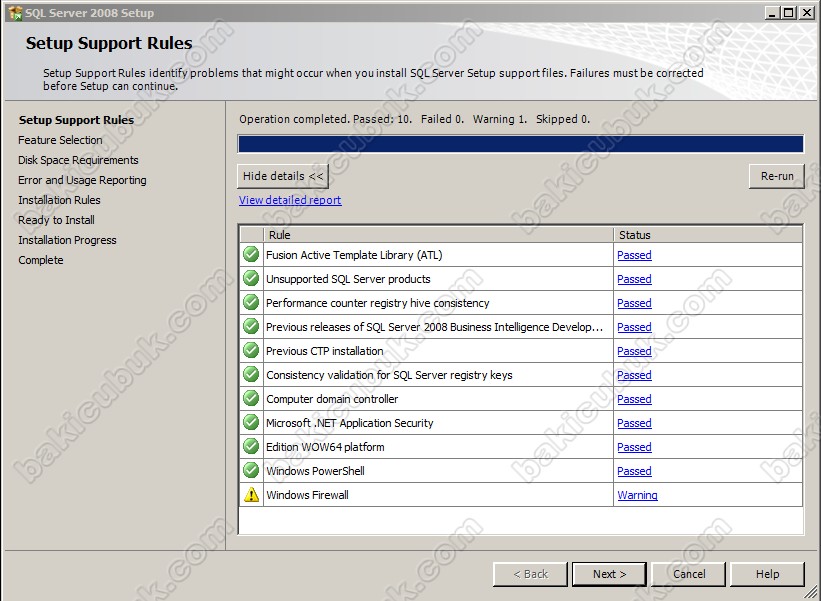
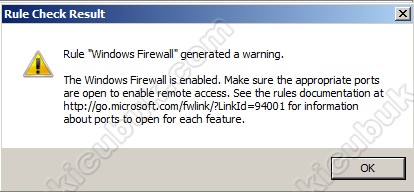
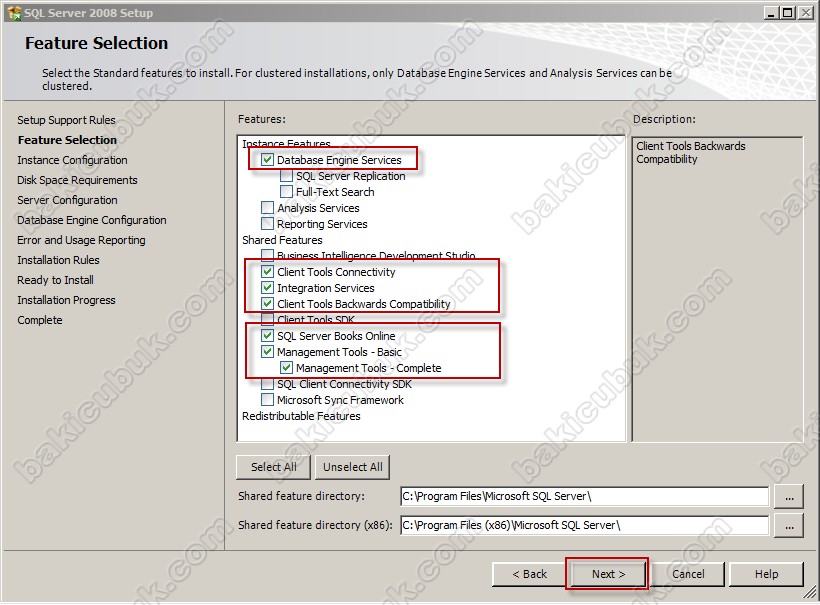
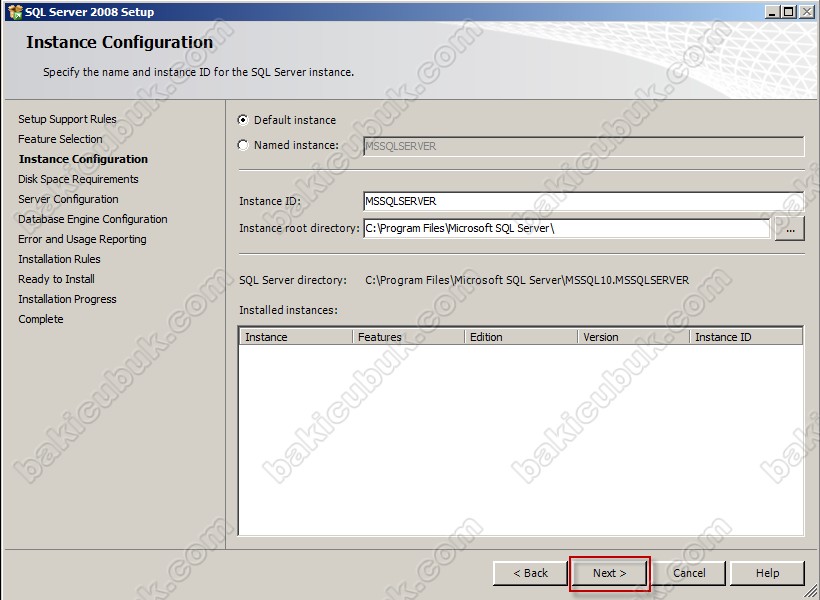
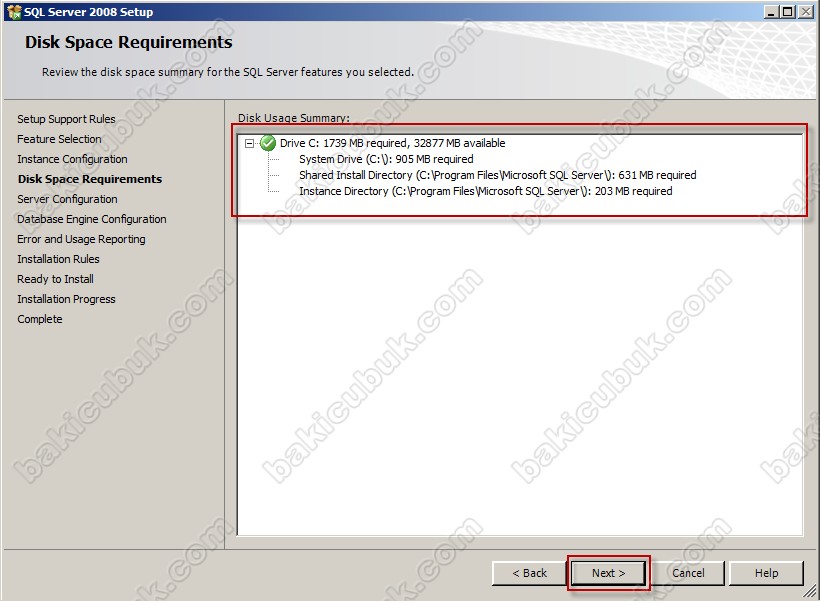
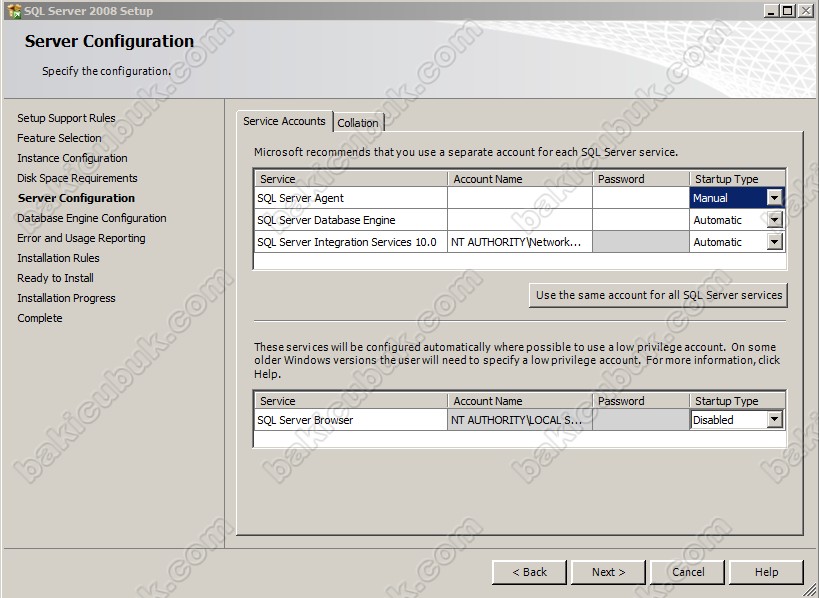
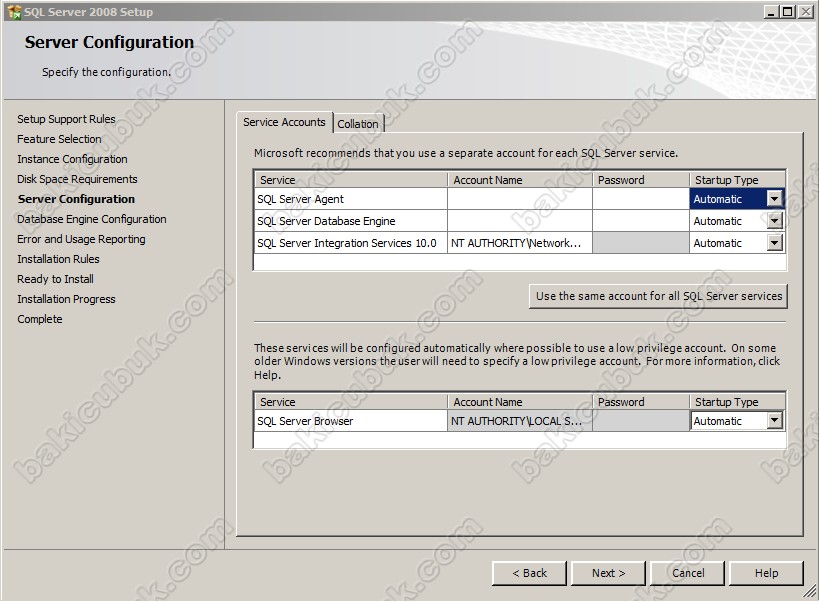
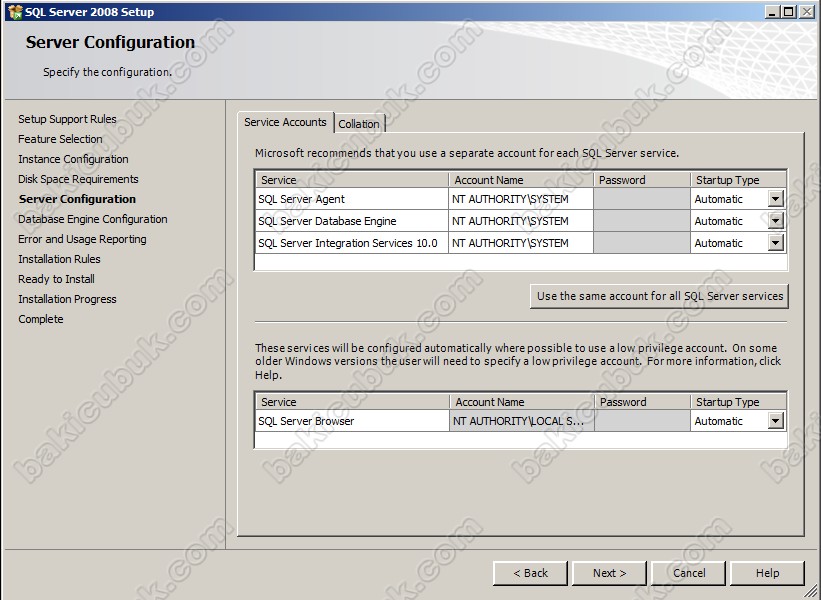
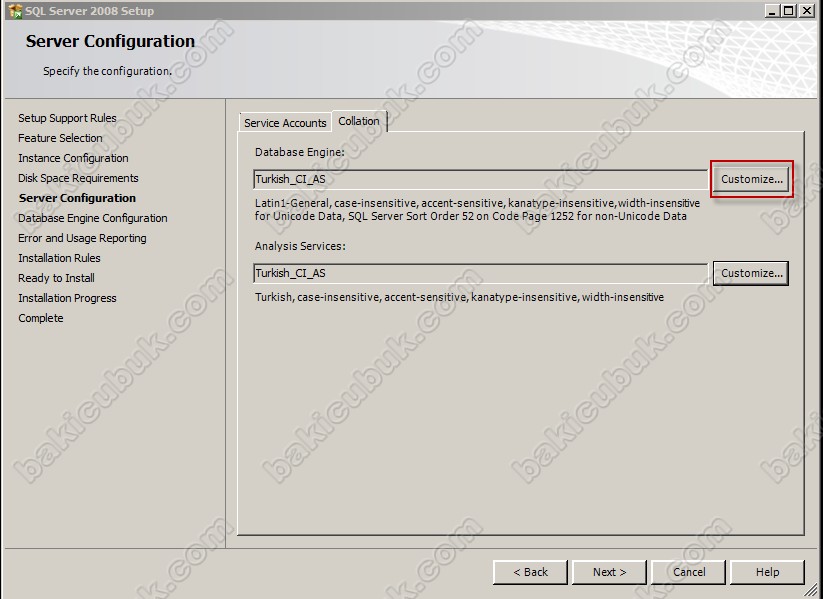
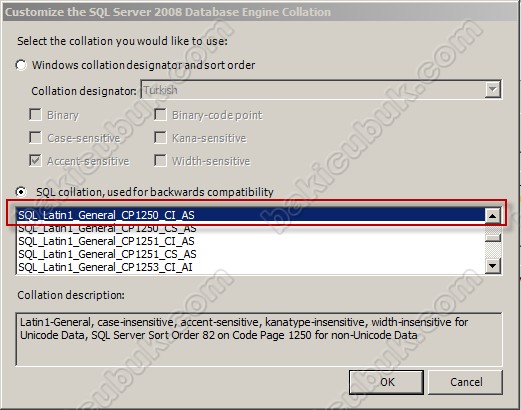
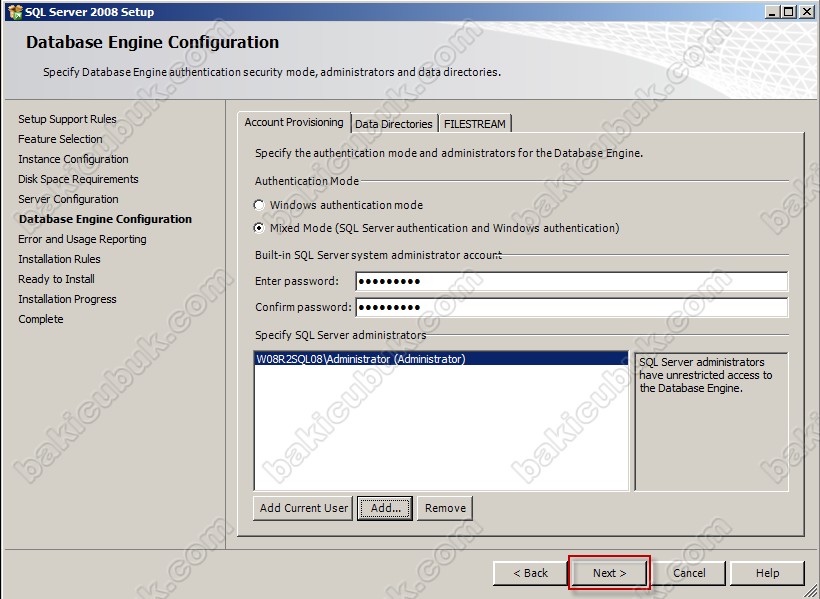
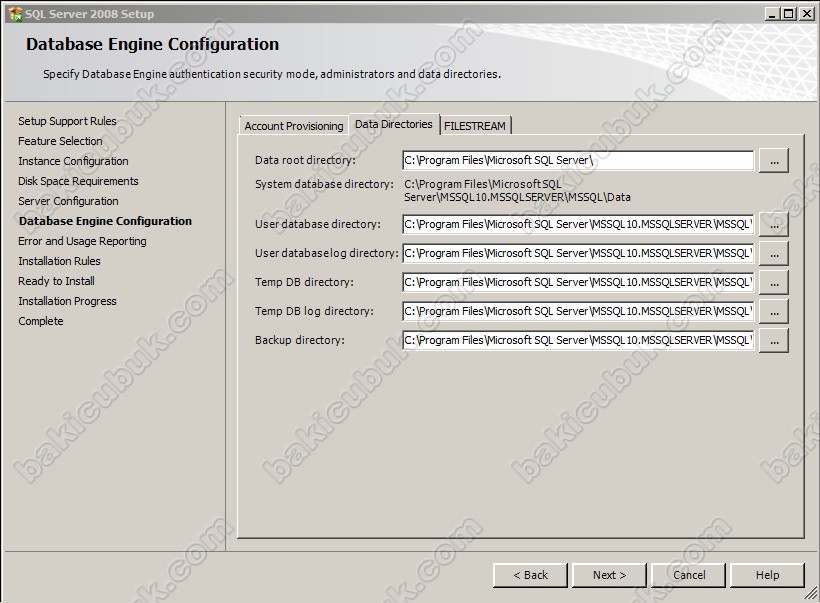
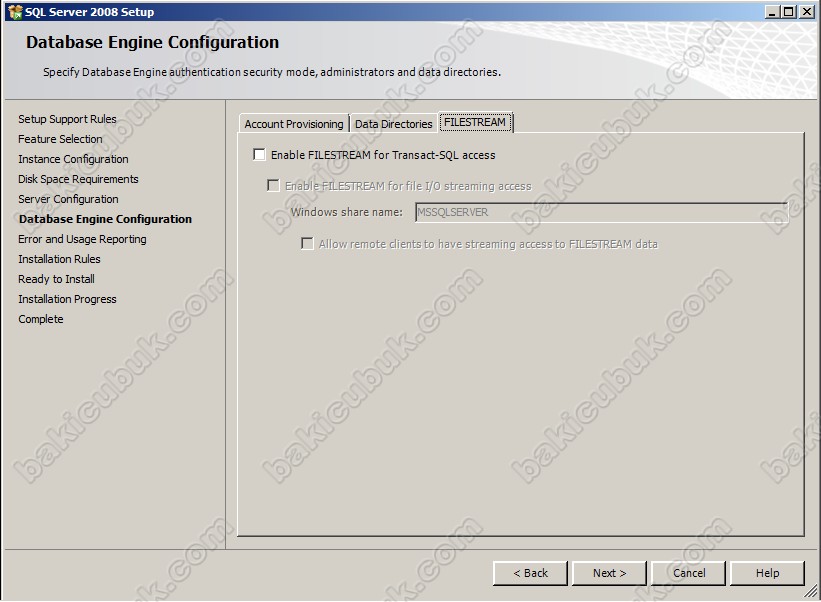
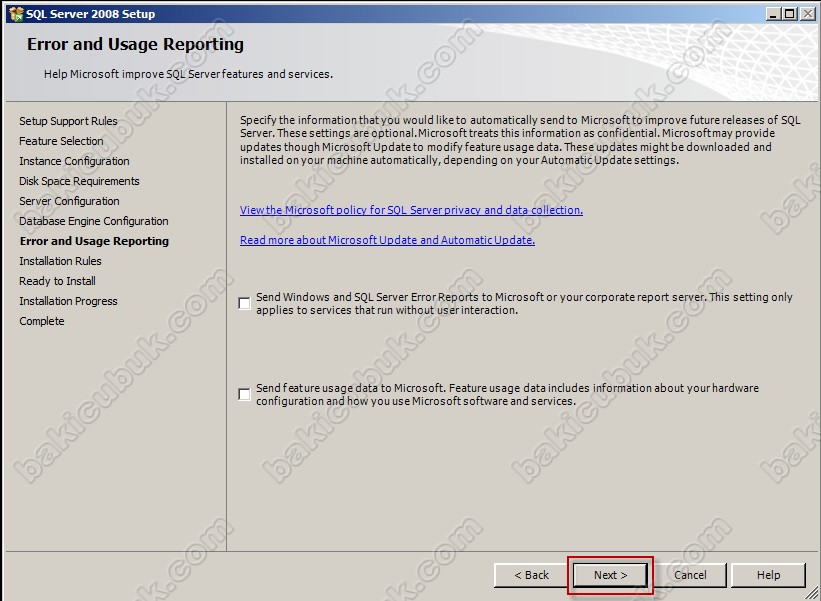
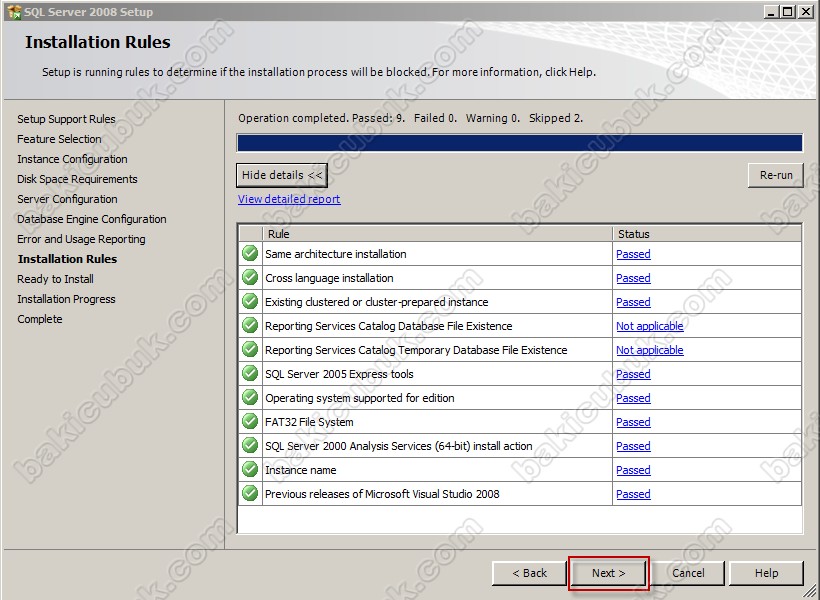
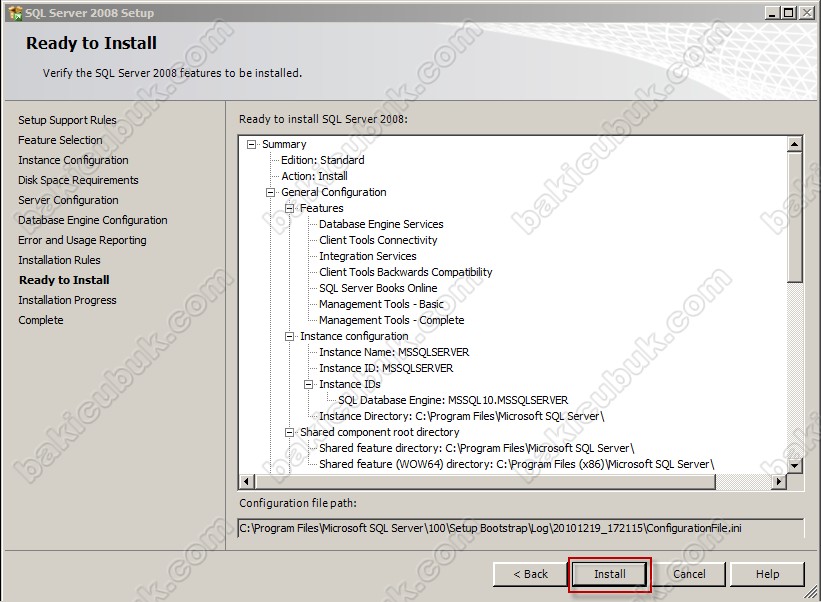
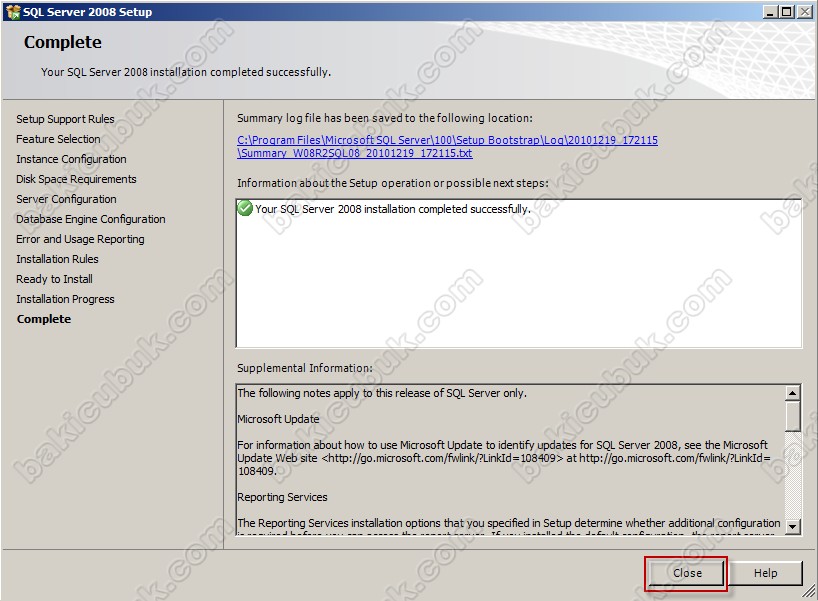
Arkadaşım çok güzel hazırlamışın teşekkür ederim kurulumda faydalandım.
Yardimci olabildiğime sevindim…
baki bey
elinize sağlık. yazı güzel birde Instance ayarları kısmında mixed ile diğer defaault ayar arasındaki farkı açarak daha yararlı olacaktır.
saygılarımla.
Öneriniz için gerçekten çok teşekkür ederim. Gerekli araştırmalari yaparak yazimda paylaşiyor olacağım.
Ellerine sağlık muhteşem bir anlatım olmuş ve çok işime yaradı teşekkürler.